苹果微信不能用怎么办?解决方法有哪些?
苹果微信不能用确实让人着急,尤其是对依赖微信沟通、工作或社交的用户来说,遇到这种情况,先别慌,我们可以按照“基础排查→系统修复→替代方案→终极处理”的步骤来逐步解决,下面详细说明每个环节的具体操作和注意事项。

基础排查:先确认问题范围和简单原因
要明确是“完全不能用”还是“部分功能不能用”,比如是完全无法打开微信,还是能打开但发不了消息、收不了红包,或者支付功能异常?不同问题对应不同解决方向,如果是完全无法打开,可以从这几个最基础的地方入手:
-
检查网络连接:微信需要联网才能使用,确保手机连接了稳定的Wi-Fi或移动数据,可以尝试打开其他App(如浏览器、抖音)确认网络是否正常,如果其他App也无法联网,先解决网络问题,比如重启路由器、切换数据网络,或检查手机是否开启了飞行模式。
-
重启微信和手机:这是最简单也最常用的方法,长按微信App图标,点击“强制退出”,然后重新打开;如果强制退出后仍无法使用,尝试重启手机:iPhone X及后续机型长按侧边键+音量键,iPhone 8及之前机型长按顶部/侧边键,直到出现滑动关机界面,滑动关机后等待30秒再开机,重启能清除临时缓存和系统小故障,解决大部分软件卡顿问题。
-
检查微信通知权限:有时微信通知权限被关闭或异常,可能导致无法接收消息或功能异常,进入手机“设置”-“通知”,找到微信,确保“允许通知”已开启,并检查“通知样式”“声音”等选项是否设置正确。
-
确认微信版本:旧版本的微信可能与新系统不兼容,或者存在已知bug,打开App Store,搜索微信,如果有“更新”按钮,说明有新版本,点击更新至最新版本(更新前建议备份重要聊天记录)。
深度排查:针对常见功能异常的处理
如果微信能打开但部分功能不能用,微信支付失败”“文件无法发送”“朋友圈刷不出来”,可以尝试以下针对性操作:
(一)微信支付相关异常
微信支付需要依赖系统权限和账户状态,如果支付失败,先确认:

- 账户状态:是否被限制支付(如风控、实名认证未完成),可通过微信“服务”-“钱包”查看是否有异常提示。
- 系统权限:进入手机“设置”-“隐私与安全性”-“定位服务”,确保微信的定位权限已开启(部分支付场景需要位置信息);“设置”-“通用”-“后台App刷新”,确保微信允许后台刷新,以保证支付进程稳定。
- 清除微信缓存:微信缓存过多可能导致支付功能异常,打开微信“我”-“设置”-“通用”-“存储空间”,点击“清理微信缓存”(注意:清除缓存不会删除聊天记录,但无法恢复已清除的缓存内容)。
(二)消息/通讯功能异常
无法发送或接收消息,可能是网络、权限或缓存问题:
- 检查网络类型:如果使用Wi-Fi无法发送,尝试切换移动数据;反之亦然,避免特定网络环境限制。
- 重置网络设置:如果怀疑是网络配置问题,可以进入手机“设置”-“通用”-“传输或还原iPhone”-“还原”,选择“还原网络设置”(注意:此操作会清除Wi-Fi密码、蓝牙配对记录等,需重新连接网络)。
- 关闭“低电量模式”:低电量模式下,部分后台功能可能受限,尤其是旧款iPhone,尝试关闭低电量模式(“设置”-“电池”)。
(三)常用功能异常速查表
| 异常功能 | 可能原因 | 解决方法 |
|---|---|---|
| 无法发送文件/图片 | 存储空间不足 | 清理手机存储或微信缓存(“设置”-“通用”-“iPhone存储空间”,删除不必要App) |
| 朋友圈刷不出来 | 网络不稳定或缓存异常 | 切换网络+清除微信缓存(“通用”-“存储空间”-“清理”) |
| 扫一扫/摇一扫失效 | 相机权限未开启 | “设置”-“隐私与安全性”-“相机”,开启微信相机权限 |
| 语音消息无法发送 | 麦克风权限被禁用 | “设置”-“隐私与安全性”-“麦克风”,确保微信麦克风权限开启 |
系统级修复:当基础排查无效时
如果以上方法都无法解决,可能是iOS系统或微信与系统兼容性问题,需要进一步修复:
-
更新iOS系统:旧系统可能存在bug,导致微信异常,进入“设置”-“通用”-“软件更新”,检查是否有iOS系统更新,如果有,根据提示更新至最新版本(更新前确保电量充足,连接稳定Wi-Fi,并备份手机数据)。
-
卸载并重新安装微信:这是解决软件冲突的常用方法,长按微信图标,点击“删除App”,确认删除后,打开App Store重新下载安装(注意:删除App不会删除聊天记录,聊天记录会保存在手机本地,重新登录微信后可查看;但如果卸载前未备份聊天记录,部分记录可能丢失,建议提前通过微信“我”-“设置”-“通用”-“聊天记录备份与迁移”备份)。
-
检查“屏幕使用时间”限制:如果开启了“屏幕使用时间”,可能误限制了微信功能,进入“设置”-“屏幕使用时间”-“内容和隐私访问限制”,确保“App限制”中没有禁用微信,或“隐私权限”中微信未被限制。
终极方案:联系官方与数据安全
如果所有方法都尝试后仍无法使用,可能是手机硬件故障或微信账户异常,此时需要:
-
联系微信官方客服:通过微信“我”-“设置”-“帮助与反馈”-“联系客服”,或拨打腾讯客服热线95017,说明问题,提供账户信息,寻求技术支持。

-
联系Apple官方支持:如果是iOS系统问题或手机硬件故障(如无法更新系统、频繁闪退),可以通过Apple官网“支持”页面预约天才 bar检测,或拨打Apple客服热线400-666-8800。
-
备份数据:在维修或重置手机前,务必通过iCloud或电脑(iTunes/Finder)备份手机数据,避免重要信息丢失,备份方法:进入“设置”-“你的姓名”-“iCloud”-“iCloud云备份”,开启并点击“立即备份”;或连接电脑,打开iTunes/Finder,选择“备份”。
相关问答FAQs
Q1:微信提示“由于网络原因,无法接收消息”,但网络正常,怎么办?
A:即使其他App网络正常,微信也可能因网络配置异常出现此提示,可尝试以下步骤:① 重启手机和微信;② 进入“设置”-“通用”-“传输或还原iPhone”-“还原”,选择“还原网络设置”(需重连Wi-Fi);③ 联系运营商确认手机号是否被限制联网;④ 若以上无效,可能是微信服务器问题,等待片刻或查看微信官方公告是否有维护信息。
Q2:卸载微信后重新安装,发现之前的聊天记录找不到了,怎么办?
A:微信聊天记录默认保存在本地,卸载App不会删除,但重新安装后需登录原账号才能查看,若登录后仍看不到记录,可能是聊天记录未同步到云端,解决方法:① 检查是否曾开启“聊天记录备份与迁移”(“我”-“设置”-“通用”-“聊天记录备份与迁移”),若有备份,可迁移到新安装的微信;② 若无备份,可尝试通过电脑版微信恢复:打开电脑微信,登录账号后点击左下角“更多”-“备份与恢复”-“恢复聊天记录至手机”,通过数据线连接手机和电脑,按提示操作(需确保手机已安装微信且登录同一账号)。
版权声明:本文由环云手机汇 - 聚焦全球新机与行业动态!发布,如需转载请注明出处。











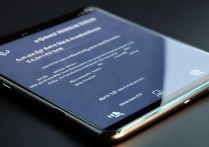
 冀ICP备2021017634号-5
冀ICP备2021017634号-5
 冀公网安备13062802000102号
冀公网安备13062802000102号